https://console.cloud.google.com/
Google Cloud Platform
하나의 계정으로 모든 Google 서비스를 Google Cloud Platform을 사용하려면 로그인하세요.
accounts.google.com
접속하여 클라우드 사용 설정을 합니다.
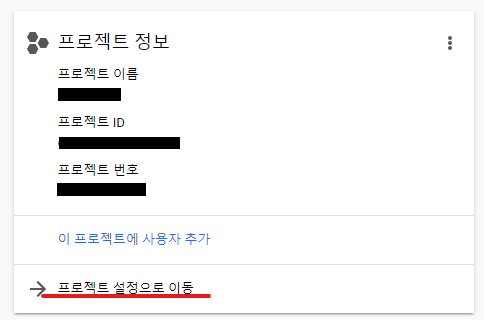
프로젝트가 생성되면 임의의 이름이 부여받게 되는데 프로젝트 설정으로 이동하여 원하는 이름으로 변경 해 줍니다.
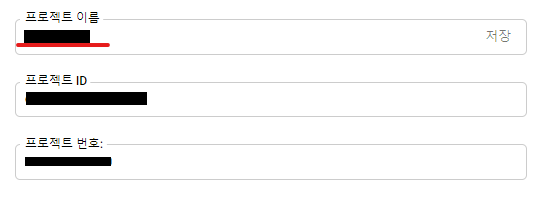
이름은 바꿀 수 있는데 프로젝트 ID 와 번호는 바꿀 수 없습니다.
이제 번역용 API 설정을 해 줍니다.

상단 검색바에서 translation을 검색해서 Cloud Translation API 를 선택 해 줍니다.

들어가서 API 사용을 눌러주고 API 사용 설정됨이 되었는지 확인 해 줍니다.
이제 번역용 저장 공간을 사용 설정 해야 합니다.

storage를 검색해서 스토리지를 선택 해 줍니다.

스토리지 브라우저에서 버킷 만들기를 선택 해 줍니다.
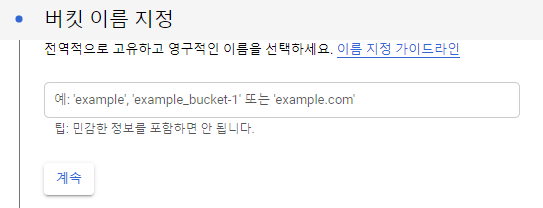
이름은 아무것이나 할 수 있지만 헷갈리지 않을 만한 것으로 해 줍니다.

복잡하고 다국 서비스를 할 것이기 때문에 단일 리전을 선택 해 주고 위치는 us-central1을 선택 해 줍니다.
기존 테스트에서 머신러닝 사용 시 us-central1만 사용 할 수 있었기 때문입니다.

스토리지 클래스 선택인데 Standard 로 해 줍니다.

권한 관련은 세분화된 엑세스 제어를 사용 합니다.

만들기를 눌러 줍니다.

이제 스토리지가 생성 되었습니다.
생성된 옵션을 다시 한번 확인 해 줍니다.
스토리지 이름을 눌러 스토리지로 들어가 봅니다.

파일 업로드를 눌러 만들어둔 용어집용 파일(words.csv )을 업로드 합니다.
https://cloud.google.com/translate/docs/advanced/glossary?hl=ko#create_a_glossary
용어집 만들기 및 사용(Advanced) | Cloud Translation | Google Cloud
의견 보내기 용어집 만들기 및 사용(Advanced) 용어집은 Cloud Translation API가 분야별 용어를 일관성 있게 번역하는 데 사용하는 커스텀 사전입니다. 여기에는 일반적으로 명명된 항목을 번역하는 방
cloud.google.com
용어집 생성에 관한 가이드 입니다.
이제 권한 설정을 해줍니다.
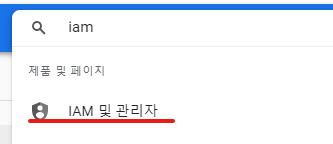
iam 을 검색해서 IAM 및 관리자로 들어가 줍니다.
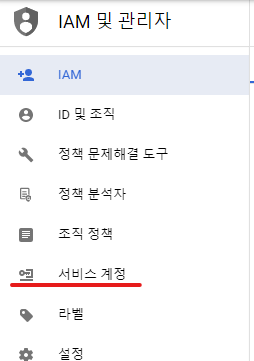
서비스 계정으로 들어가 줍니다.

서비스 계정을 만들지 않았기 때문에 서비스 계정을 만들어 줍니다.
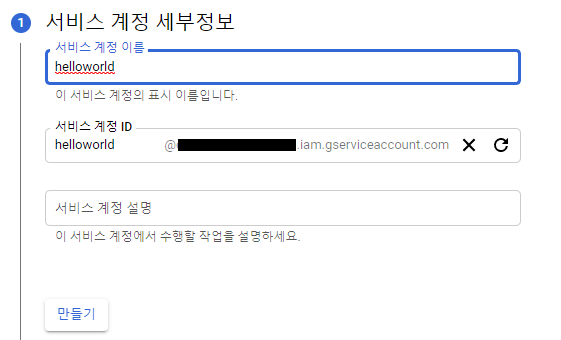
적당한 이름을 넣어 줍니다.
이것 역시 혼자쓰는것이라면 크게 상관없는데 여러명이 권한 쪼개서 쓰는거라면 아이디를 잘 생각해서 생성해 주는게 좋습니다.

서비스 계정이 생성 되었습니다.
아이디를 클릭해서 세부정보를 봅니다.
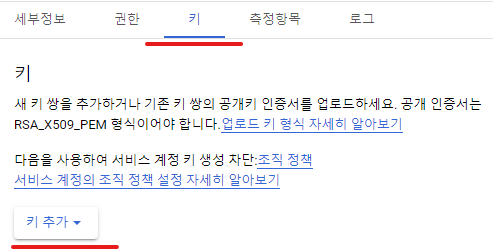
키(json)를 등록 혹은 생성 해야 합니다.
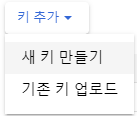
새 키 만들기

JSON 파일로 만들어 줍니다.

키가 생성 되었습니다.
또한 키 하나가 다운로드 됩니다.
이제 Cloud Shell 가서 키 등록을 해줘야 합니다.

우측 상단에 있는 Cloud Shell 버튼을 눌러 줍니다.

keys 폴더를 만들고 아까 받았던 json 파일을 옮겨 줍니다.
vi 명령어로 파일 만들고 내용을 복사합니다.
https://cloud.google.com/docs/authentication/getting-started
인증 시작하기 | Google Cloud
의견 보내기 인증 시작하기 이 주제에서는 테스트 목적으로 Google Cloud API에 빠르게 인증하는 방법을 보여줍니다. 여기에서는 Google Maps Platform API와 같은 Google Cloud API 이외의 API를 인증하는 방법
cloud.google.com
해당 인증키를 실행하는 방법입니다.

이 부분을 Cloud Shell 에서 실행해 주면 인증이 등록되어 명령어를 사용 할 수 있습니다.
다만 Cloud Shell 을 켤때마다 명령어를 실행 해 주어야 합니다.
자동 등록 방법은 검색해보면 쉽게 찾을 수 있습니다.
이제 권한까지 얻었기 때문에 용어집을 만들 단계 입니다.
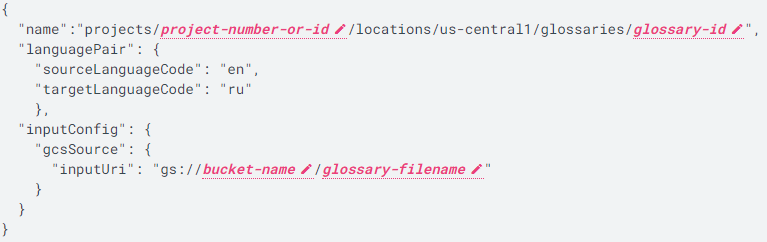
위에 용어집 생성 가이드 링크에 보면 사용하는 json 이 있습니다.

내용을 채운 후 복사해서 vi 로 request.json 파일을 만들어 줍니다.
json 은 파라미터 느낌이고 명령어는 파라미터를 실행하는 느낌입니다.

명령어 역시 아까 링크에서 찾을 수 있습니다.
용어집이 생성 되었다면 이제 사용해 봅시다.

용어집 사용 역시 json 파일을 만들어 줍니다.
샘플은 en->ru 번역인데 contents 란에 자신이 원하는 영어 문장을 써두면 러시아 어로 번역 해 줍니다.

역시 마찬가지로 명령어를 실행 해 줍니다.

저는 다른 문장을 넣어서 다른 내용이 나왔습니다.
trnaslation 부분은 일반 번역의 결과이고 glossaryTranslations 는 단어장을 사용한 번역 내용 입니다.
단어장을 사용 한다면 항상 일반 번역과 단어장 번역 결과를 같이 얻게 됩니다.
참고로 주의 해야 할 점중 하나로 한국어는 kr 이 아니고 ko 입니다.
'기타' 카테고리의 다른 글
| [파이썬]구글 스프레드 시트 번역 (1) (0) | 2022.05.02 |
|---|---|
| 구글 클라우드 번역(4)-머신러닝 번역 (1) | 2022.04.28 |
| 구글 클라우드 번역(3)-동의어집 번역 (0) | 2022.04.28 |
| 구글 클라우드 번역(2)-용어집 + 일괄 요청 번역 (2) | 2022.04.27 |
| 구글 클라우드 번역(0)-설명 (2) | 2022.04.27 |